
Turinys:
- 1 žingsnis: komponentų sąrašas
- 2 veiksmas: 2 ĮRENGINIS: „Wi-Fi“ir „Google“„Firebase“sąsaja
- 3 veiksmas: NUSTATYTI WI-FI (VAIZDUS ŽIŪRĖKITE „GITHUB“VADOVE)
- 4 veiksmas: nustatykite 1 ĮRENGINĮ (išorėje)
- 5 veiksmas: sukonfigūruokite „Weatherb“nustatymus naudodami „Firebase“
- 6 veiksmas: nustatykite 3 ĮRENGINIO EKRANĄ (DAUGIAU NUOTRAUKŲ, GALIMŲ GITHUB)
- 7 veiksmas: SUDERINAMI JUTIKLIAI (DAUGIAU INFORMACIJOS „GITHUB“)
- 8 veiksmas: SPECIFIKACIJOS IR SAULĖS PANELĖ (DAUGIAU INFORMACIJOS APIE GITHUB VADOVE)
- 9 veiksmas: GEDIMŲ ŠALINIMAS IR KONTAKTAI
- Autorius John Day [email protected].
- Public 2024-01-30 10:44.
- Paskutinį kartą keistas 2025-06-01 06:09.
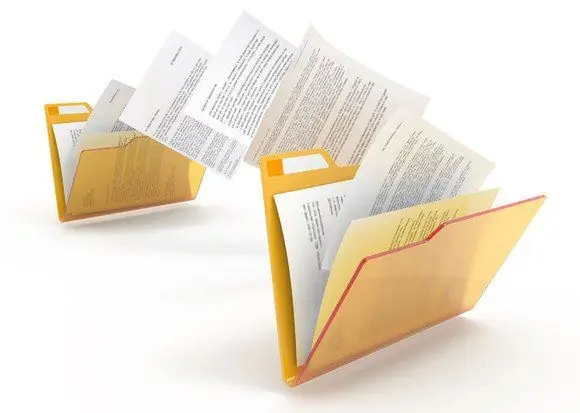


„LineaMeteoStazione“yra visa orų stotis, kurią galima prijungti prie profesionalių „Sensirion“jutiklių ir kai kurių „Davis“prietaiso komponentų (lietaus matuoklis, anemometras)
Projektas skirtas kaip „pasidaryk pats“orų stotis, tačiau jam reikia tik surinkimo dalies, nes plokštės jau bus suplanuotos aš ir visas PCB. Kodas bus bendrinamas „Opensource“žmonėms, norintiems tai padaryti nuo pat pradžių arba pakeisti!
GALITE RASTI ORO STOTĄ „WeatherCloud“, „Wunderground“ir „LineaMeteo“(Italijos orų tinklas!) (Anemometras neįdiegtas), o čia taip pat yra „THINGSPEAK“versija, skirta SHT3x ir SHT1x palyginimui. Šiuo metu aš naudoju SHT1x, kad stebėčiau temperatūrą, atsparią oro sąlygoms skirtoje dėžutėje, bet jūs taip pat galite ją stebėti žemės temperatūrai ir drėgmei ar kitais tikslais!
Atkreipkite dėmesį (aukščiau pateiktos nuorodos bus neprisijungusios, nes orų stotis bus pašalinta 2021 m. Vasario mėn., Nes persikeliu į butą)
VISĄ INFORMACIJĄ IR KODEKSO ATNAUJINIMĄ GALITE RASTI ČIA „GITHUB“
1 žingsnis: komponentų sąrašas
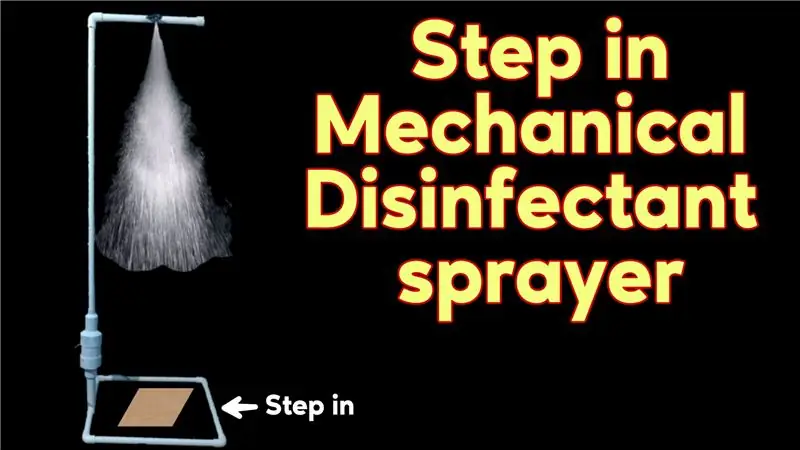
Jis veikia su ESP8266 ir ESP32 kūrimo plokščių deriniu ir susideda daugiausia iš 3 įrenginių:
1. ĮRENGINIS: „WEMOS D1 MINI PRO“(nauja versija) + suprojektuota PCB (reikia įdiegti IŠORĖJE) IR SAULĖS PANELĖ Tai dalis, kuri bus lauke ir kurią sudaro viena kūrimo plokštė ir PCB. Jis naudojamas orų duomenims rinkti, kurie bus siunčiami į „Google“„Firebase“. Duomenys renkami realiu laiku iš kiekvieno jutiklio, tačiau įkėlimo laiką galima pasirinkti orų stoties nustatymuose, kurie bus paaiškinti vadove. Maksimali ir minimali temperatūra bus renkama realiu laiku. Žemiau viso įrenginio nuotrauka:
2. 2 ĮRENGINIS: „WEMOS D1 MINI PRO“(senoji versija) + BMP180 slėgis. Ši dalis tvarko visus tinklo ryšius ir renka duomenis iš „Google“„Firebase“. Valdybos pareigas sudaro: Duomenų rinkimas Dalijimasis kai kuriais duomenimis su IP adresu tokiu formatu, kuris yra tinkamas naudoti bendraujant su „LineaMeteo“orų tinklu. Siųsti duomenis į weathercloud Siųsti duomenis į „wunderground“ Siųsti duomenis į „Thingspeak“
Korpusas atspausdintas 3D adresu
3. ĮRENGINIS: suprojektuotas LOLIND32 ESP32 + PCB + INK ekranas + BME680Ši dalis skirta tik vizualizuoti duomenis ekrane, taip pat turi jutiklį, kuris renka oro kokybės, slėgio, temperatūros ir drėgmės duomenis. Ekranas yra 4,2 colio rašalo ekranas, galima naudoti „WaweShare“arba „GoodDisplay“prekės ženklus.
Korpusas atspausdintas 3D formatu: „ePaper“dėžutė + ESP32 informacijos ekranas, kurį pateikė sidoh10 - „Thingiverse“
2 veiksmas: 2 ĮRENGINIS: „Wi-Fi“ir „Google“„Firebase“sąsaja

** DAUGIAU SPECIALIŲ IŠSAMIŲ INFORMACIJŲ ŽIŪRĖKITE ORO STATYBOS VADOVĄ, SKIRTĄ GITHUB'o nuorodą aukščiau **
Pirmiausia turime sukurti „Firebase“paskyrą. Norėdami tai padaryti, jums reikės „Google“paskyros, kurią galite sukurti, jei dar neturite.
Norėdami nustatyti „Firebase“paskyrą, turite atlikti šiuos veiksmus:
1. Eikite į FIREBASE ir spustelėkite „Pradėti“
Prisijunkite prie „Google“paskyros
2. Spustelėkite „Pridėti projektą“„Aggiungi progetto“
3. Suteikite savo projektui pavadinimą! Spustelėkite „Tęsti“„Tęsti“. Atlikite veiksmus ir sukurkite projektą. Naudokite numatytąją „Firebase“paskyrą.
4. „Eikite į„ projekto apžvalgą “„ Panoramica del progetto “viršuje ir pasirinkite„ projekto nustatymai “„ Impostazioni progetto “
5. Spustelėkite „Paslaugų sąskaita“„Paskyra„ Servizio “ir„ Sukurti paslaugos paskyrą “„ Sukurti paskyros paslaugą “
6. Grįžkite į „Projekto apžvalga“ir sukurkite realiuoju laiku veikiančią duomenų bazę „Crea“duomenų bazė, atlikite nurodytus veiksmus ir pasirinkite artimiausią duomenų bazės vietą.
7. VISKAS ATLIKTA! Dabar išsaugokite savo projekto nuorodą, kurią galite rasti realaus laiko duomenų bazėje, ir paslaptį, kurią rasite „Paslaugos paskyra“„Paskyros paskyra“skiltyje „Duomenų bazės paslaptis“„Segreti duomenų bazė“
Norėdami užprogramuoti orų stotį, jums reikės tik tos, kuri paryškinta paveikslėlyje žemiau, ir duomenų bazės paslapties! Kad galėčiau atsiųsti jums jau užprogramuotą lentą, man reikės tų įgaliojimų, taip pat, kad galėtumėte užprogramuoti lentą.
3 veiksmas: NUSTATYTI WI-FI (VAIZDUS ŽIŪRĖKITE „GITHUB“VADOVE)
Norėdami nustatyti „Wi-Fi“ryšį, atlikite šiuos veiksmus:
· Prijunkite „DEVICE 2“USB kabelį prie USB prievado (galite naudoti įprastą telefono įkroviklį arba bet kokį USB prievadą, pvz., Maršrutizatoriuje (rekomenduojama parinktis))
· Kai ĮRENGINIS 2 ĮJUNGTAS, jį rasite „Wi-Fi“ryšiuose, prieinamuose išmaniajame telefone ar kompiuteryje su „LineaMeteoStazioneR“pavadinimu.
· Pabandykite prisijungti ir jis paprašys slaptažodžio. Slaptažodis: LaMeteo2005
· Spustelėkite konfigūruoti „Wi-Fi“ir pasirinkite „Wi-Fi“tinklą, įveskite slaptažodį ir spustelėkite Išsaugoti. Dabar „DEVICE 2“bandys prisijungti, o jei nepavyks, turėsite iš naujo pradėti anksčiau atliktas procedūras.
· Kai įrenginys „DEVICE 2“bus prijungtas, grįžkite į savo realaus laiko duomenų bazę ir pamatysite, kad pasirodė daug informacijos.
4 veiksmas: nustatykite 1 ĮRENGINĮ (išorėje)

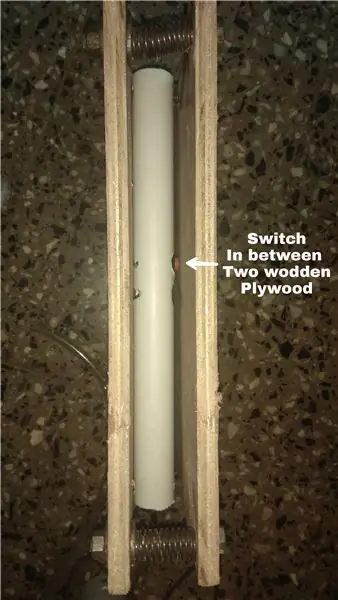
Tai yra įrenginys, kuriam reikia apsaugoti oro stotį lauke. Aplinkos temperatūros ir drėgmės jutikliui reikalingas saulės spindulių skydas. Taip pat reikalinga oro sąlygoms atspari dėžutė, skirta tinkamai laikyti akumuliatorių ir PCB.
1. Įdėkite plokštę į orui atsparų langelį, kaip parodyta žemiau, ir įdėkite akumuliatorių (BŪKITE ATSARGUS + IR - IR BATERIJA BŪTINA 100% ĮKROVTA PRIEŠ PIRMĄJĄ PALEIDIMĄ):
2. Prijunkite visus turimus plokštės jutiklius naudodami RJ12 jungtis arba varžto gnybtą, priklausomai nuo naudojamo jutiklio tipo. (Žiūrėkite „Suderinamų jutiklių ir specifikacijų sąrašą“) (JUTIKLIAI SUSIJUSI SU ADAPTORIŲ LENTOME, SUKURTOMA SPECIALIAI SHT3X IR UV JUTIKLIAMS, taip pat viena SHT35 ON TINDIE)
3. Prijunkite akumuliatoriaus jungtį prie „Wemos D1 Mini Pro“ir nustatykite „Wi-Fi“ryšį taip pat, kaip ir „DEVICE 2.“. Tinklo pavadinimas bus „LineaMeteoStazioneS“.
Po to taip pat prijunkite USB prie saulės kolektoriaus keitiklio. (Nuotrauka yra tik prototipo pavyzdys, o USB keitiklis jums jau bus prijungtas, jums tiesiog reikės prijungti saulės kolektorių)
5 veiksmas: sukonfigūruokite „Weatherb“nustatymus naudodami „Firebase“


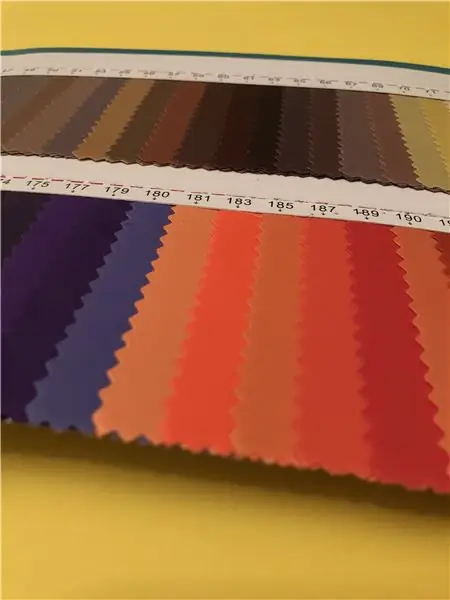
VISI NUSTATYTI NUSTATYMAI REIKIA ATJUNGTI IŠ GALIOS
2 ĮRENGINIS IR JUNGTIS SU MAITINIMU
Atlikę aukščiau aprašytas procedūras pamatysite, kad jūsų realaus laiko duomenų bazė atrodys taip (jei prijungtas UV indekso jutiklis, jis nerodys 655):
Duomenų bazė suskirstyta į šias kategorijas:
· „ChangeTime“
Ši parinktis naudojama nustatyti TIMEZONE, kuri bus jūsų laikas (reikia keisti, kai taikoma dienos šviesa) ir nustatyti SendDataTime. Rekomenduojama nekelti duomenų greičiau nei per 90 sekundžių, kad būtų taupomas „DEVICE 1“akumuliatoriaus veikimo laikas
„CurrentDay“ir „RESETDATA“nereikia liesti. Norėdami iš naujo nustatyti visus duomenų bazės duomenis, įveskite 0 į RESETDATA.
· Ryšys
Ryšys naudojamas norint sužinoti jūsų dabartinį „DEVICE 2“IP adresą ir stebėti „DEVICE 1“„Wi -Fi“signalo stiprumą. Pabandykite išlaikyti 1 -ąjį ĮRENGINĮ, kurio signalo stiprumas yra ne mažesnis kaip -75 ar didesnis.
„IPAddress“gali būti naudojamas IP persiuntimui perkelti, kad būtų galima nustatyti jūsų įrenginius „LineaMeteo“orų tinkle. („PortForwarding“galima atlikti maršrutizatoriuje, tačiau kiekvienas maršrutizatorius yra skirtingas, todėl turite žinoti savo. Išorinis prievadas turėtų būti 4600, o vidinis - 80, pavyzdys pateiktas žemiau)
· Slėgis
Čia saugoma slėgio vertė, taip pat galima ją kalibruoti pagal jūros lygį. Kreipkitės į artimiausią oro stotį arba ieškokite dabartinio atmosferos slėgio prognozėje. Kiekvienas skaičius reiškia 1Pa
· Lietus
Čia saugoma lietaus vertė 24 valandas ir kitos su lietumi susijusios vertės. Galite naudoti kiekvieną lietaus matuoklį, todėl reikia kalibruoti kiekvieną arbatpinigių skaičių. Pakeiskite „mmGoccia“, kad pakeistumėte arbatpinigių skaičių mm. Numatytasis yra 0,2 mm
· SHT1x
Čia yra „Sensirion SHT1x“arba „SHT7x“serijos duomenys.
· SHT3x
Čia yra „Sensirion SHT3x“serijos duomenys.
· Paslaugos
Jame yra visos paslaugos, kurias galima naudoti naudojant šią oro stotį.
OPENWEATHER
Galite nustatyti savo paskyrą „OpenWeather“, kad būtų rodomas dabartinės oro sąlygų aprašymas „DEVICE 3“įrenginyje (raskite „My API Keys“ir nukopijuokite į „Services“, „OpenWeather“API.)
Pusrutulio tipas - šiaurė, jei gyvenate šiauriniame pusrutulyje arba pietuose pietiniame pusrutulyje, kad būtų rodoma teisinga astronomijos dalis.
„DEVICE 3“kalba „en“arba „it“pakeista iš anglų į italų.
Platuma ir ilguma, kad būtų rodomas teisingas oro sąlygų aprašas „DEVICE 3“
Jei iš pietų pusrutulio jis bus neigiamas platumos skaičius.
THINGSPEAK
Sukurkite paskyrą „ThingSpeak“ir suraskite „WriteAPIkey“ir nukopijuokite ją „myWriteAPIKey“, kad pamatytumėte skirtumą tarp grafikos tarp SHT1x ir SHT3x serijų, jei prijungti du jutikliai, arba tiesiog stebėti SHT1x
„WeatherCloud“
Naudodami šią parinktį galite susieti orų stotį su „Weather Cloud“tinklu. Savo įrenginiuose eikite į „Nustatymai“ir pasirinkite „Nuoroda“, jis suteiks jums ID ir raktą, kurį galite nukopijuoti duomenų bazėje.
„WunderGround“
Naudodami šią parinktį galite susieti orų stotį su „WunderGround“.
Raskite ID ir raktą „Mano įrenginiuose“ir nukopijuokite juos į duomenų bazę.
· Miegoti
Pagal numatytuosius nustatymus nustatyta 1, bet galima pakeisti į 0, kad būtų įjungtas miego režimas. Miego režimu lietaus matuoklis ir anemometras neveiks, todėl juos reikia atjungti nuo PCB
Miego režimas, jei naudojamas su akumuliatoriumi, veiks vidutiniškai 6 mėnesius, neįkraunant akumuliatoriaus su saulės skydeliu.
· UV indeksas
Jame yra dabartinio UVindex reikšmė.
· Vėjas
Jame yra vėjo vertės, tokios kaip vėjo krypties laipsniai, taip pat vėjo greitis ir gūsis. Čia galima reguliuoti poslinkį, kad būtų nurodyta teisinga vėjo kryptis. 0 laipsnių arba 360 laipsnių turėtų būti taškas į šiaurę.
6 veiksmas: nustatykite 3 ĮRENGINIO EKRANĄ (DAUGIAU NUOTRAUKŲ, GALIMŲ GITHUB)

ĮRENGINIS 3 yra maitinamas viena 18650 baterija, kurią galima įkrauti per USB, kaip parodyta nuotraukoje (Nuotrauka nėra galutinis projektas, o tik prototipas, jo viduje bus tinkamas PCB dizainas.) parodytas BME680 jutiklis.
Ekranas atnaujinamas automatiškai kas 20 minučių ir kas 1 valandą po vidurnakčio ir iki 7 val. Bet jį galima atnaujinti rankiniu būdu spustelėjus mygtuką dešinėje dėžutės pusėje.
Kartą atnaujinus, ji taip pat pakeis kalbą, pasirinktą nustatymuose „FIREBASE“
Įdėję akumuliatorių, atlikite tas pačias „DEVICE 2“procedūras, kad prisijungtumėte prie „Wi-Fi“.
Tinklo pavadinimas bus „LineaMeteoStazioneVisual“
Prieš pradedant akumuliatorių, jis turi būti pakankamai įkrautas.
7 veiksmas: SUDERINAMI JUTIKLIAI (DAUGIAU INFORMACIJOS „GITHUB“)
Temperatūra/drėgmė PAGRINDINĖ: SHT3x serija Sensirion. Tikslumas nurodytas kiekvieno duomenų lape
jutiklis.
Temperatūra/drėgmė ANTRA (galima naudoti dirvos temperatūrai ir drėgmei): SHT1x ir SHT7x serijos „Sensirion“. Tikslumas nurodytas kiekvieno jutiklio duomenų lape.
Temperatūra, drėgmė, oro kokybė patalpose: BME680
Slėgis: BMP180
Lietaus matuoklis: kiekvienas lietaus matuoklis, reguliuojama raiška. KAI REGULIUOTAS SPRENDIMAS, ĮRENGINIO NUSTATYMŲ PAKEITIMAS gali užtrukti iki 3 valandų 1. Taip yra todėl, kad prietaisas užmiega kas 3 valandas, kad sutaupytų energijos, jei nebus aptikta lietaus. Kai jis atsibunda, jis dar kartą patikrins nustatymus. Taip pat galite rankiniu būdu iš naujo nustatyti spustelėję atstatymo mygtuką, kaip parodyta nuotraukoje anksčiau.
Anemometras: Daviso anemometras
UVIndex: SI1145
8 veiksmas: SPECIFIKACIJOS IR SAULĖS PANELĖ (DAUGIAU INFORMACIJOS APIE GITHUB VADOVE)

Vartojimas: 1 įrenginys vidutiniškai 19 mA, jei įkėlimo laikas yra 90 sekundžių.
Įrenginys 3 = vidutiniškai 2 mA, jei jis visada atnaujinamas automatiškai.
Baterija 1 ĮRENGINIS: 3.7V 21700 Ličio baterija (rekomenduojama 5000 mAh) (autonomija be saulės 8 dienas*)
ĮSPĖJIMAS: Būkite atsargūs su ličio baterija, kurios temperatūra yra aukšta (daugiau nei 45 ° C), orai, atspari oro sąlygoms, turi būti uždėta šešėlyje. Be to, jei neigiama temperatūra dažnai būna -10 ° C arba esant žemesnei nei 0 ° C temperatūrai ilgą laiką arba esant labai neigiamai temperatūrai (pvz., -20 ° C), reikės specialios baterijos šaltai temperatūrai. Tokiu atveju PCB reikės pakeisti, kad 18650 baterija būtų atspari šaltam orui -40 ° C, esant mažesnei talpai (2900 mAh). Autonomija be saulės bus 5 dienos. *Be saulės reiškia visiškai tamsą, šviesi debesuota diena nereiškia, kad visai nėra saulės energijos, tačiau ji taip pat negali būti laikoma saulėta diena.
Baterijos ĮRENGINIS 3: 3.7V 18650 Ličio baterija (rekomenduojama 3000 mAh) (autonomija be įkrovimo 6 savaites)
Saulės skydas 6-20V (primygtinai rekomenduojama 6V)
Vatai, priklausomai nuo jūsų vietos iš „Global Solar Atlas“. Esant mažesnei nei 1500 kWh/m2 orų stočiai negali veikti savarankiškai. Jei naudojamas miego režimas, užtektų mažesnio saulės kolektoriaus nei minimalus. (ŽR. NUOTRAUKĄ) KLAUSKITE, JEI REIKIA APSAUGINĖS PANELĖS DYDIO Skaičiavimo formulės.
SHT3x serijos laido ilgis neturi viršyti 3 m
SHT1x ir SHT7x serijos kabelio ilgis neturi viršyti 10 m
9 veiksmas: GEDIMŲ ŠALINIMAS IR KONTAKTAI
Jei vienas iš ĮRENGINIŲ neveikia taip, kaip tikėtasi, reikės RESET. Nuimkite akumuliatoriaus jungtį arba išimkite bateriją ir iš naujo paleiskite įrenginį, jei RESET neveikia.
1 ĮRENGINYJE VISADA pirmiausia įdėkite bateriją, o po to - saulės kolektoriaus jungtį.
Jei 3 ĮRENGINIS įkrovimo metu rodo 100%, tai šiuo metu yra normalu, nes plokštė neturi specifinio įkrovimo būsenos IC, todėl tai įtakoja vidinis elemento atsparumas.
Kiti klausimai dėl problemų kreipkitės į mane.
KONTAKTAI Norėdami aptarti orų stoties ar medžiagos šaltinio užsakymą, rašykite man el. Paštu Eugenio [email protected]
„LineaMeteo“temų forumas: „Strumenti meteo“:: „Meteo Completa WiFi“įrenginys ESP8266 E ESP32 E Arduino! (lineameteo.it)
Rekomenduojamas:
Paprasta orų stotis naudojant ESP8266 .: 6 žingsniai (su nuotraukomis)

Paprasta orų stotis naudojant ESP8266 .: Šioje instrukcijoje aš pasidalinsiu, kaip naudoti ESP8266, norint gauti tokius duomenis kaip temperatūra, slėgis, klimatas ir tt Ir „YouTube“duomenys, pvz., Prenumeratoriai & Bendras peržiūrų skaičius. rodyti duomenis serijiniame monitoriuje ir rodyti LCD ekrane. Duomenys bus f
„NaTaLia“orų stotis: „Arduino“saulės energija varoma oro stotis padaryta teisingai: 8 žingsniai (su nuotraukomis)

„NaTaLia“orų stotis: „Arduino Solar Powered Weather Station“padaryta teisingai: Po vienerių metų sėkmingo veikimo 2 skirtingose vietose dalinuosi saulės kolektorių projektų planais ir paaiškinu, kaip ji išsivystė į sistemą, kuri tikrai gali išgyventi ilgą laiką laikotarpius nuo saulės energijos. Jei sekate
„Pasidaryk pats“oro stotis ir „WiFi“jutiklių stotis: 7 žingsniai (su nuotraukomis)

„Pasidaryk pats“oro stotis ir „WiFi“jutiklių stotis: Šiame projekte parodysiu, kaip sukurti orų stotį kartu su „WiFi“jutiklių stotimi. Jutiklių stotis matuoja vietos temperatūros ir drėgmės duomenis ir siunčia juos per „WiFi“į orų stotį. Tuomet orų stotis rodo t
Pasidaryk pats „Ardunio“orų stotis „Nokia 5110“LCD: 3 žingsniai
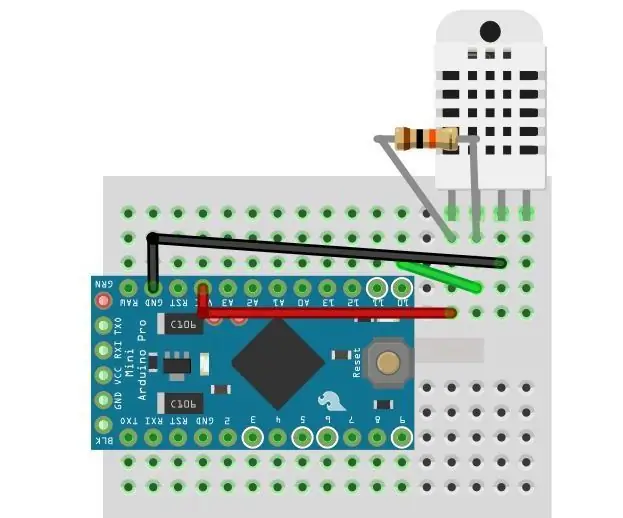
„Pasidaryk pats“„Ardunio“orų stotis „Nokia 5110 LCD“: dar viena labai paprasta ir nešiojama „orų stotis“. Turėjau keletą likusių jutiklių, „mini mini“ir LCD ekraną. Radau 3 plastikinius gaubtus, kurių man jau kurį laiką trūko. Taigi nusprendžiau pasidaryti sau kompaktišką įtaisą, kuris sugadins
„Pasidaryk pats“profesionali atvirojo kodo naktinio matymo apsaugos kamera: 10 žingsnių (su nuotraukomis)

„Pasidaryk pats“profesionali atvirojo kodo naktinio matymo apsaugos kamera: šioje naujoje pamokoje mes kartu sukursime atvirojo kodo vaizdo stebėjimo kamerą „Raspberry Pi“. Taip, čia kalbame apie tikrą atviro kodo lauko stebėjimo kamerą, galinčią matyti naktį ir judėti, visi prisijungę prie mūsų „Jeed“
